여기서는 vcpkg를 사용해서 라이브러리를 설치하고 이를 MS 비주얼 스튜디오에서 사용하는 법에 대해 알아봅시다. vcpkg는 C언어 및 C++ 라이브러리를 편리하게 관리할 수 있도록 도와주는 프로그램입니다.
GitHub - microsoft/vcpkg: C++ Library Manager for Windows, Linux, and MacOS
C++ Library Manager for Windows, Linux, and MacOS. Contribute to microsoft/vcpkg development by creating an account on GitHub.
github.com
윈도우에서 vcpkg를 사용하면, macOS의 Homebrew와 비슷한 방식으로 라이브러리를 설치하는 것이 가능합니다. 뿐만 아니라 vcpkg를 비주얼 스튜디오와 연동하면, 헤더 파일만 포함시켜도 라이브러리가 자동으로 링크되므로 상당히 편리하죠.
vcpkg 설치
맨 먼저 비주얼 스튜디오가 설치되어 있어야 하고, 그 중에서도 C++ 데스크톱 개발 환경 (Desktop development with C++ workload)이 갖추어져 있어야 합니다. 이번 포스팅은 비주얼 스튜디오 커뮤니티 2019 버전을 기준으로 설명합니다만, 비주얼 스튜디오 2015 (업데이트 3)보다 최신 버전이면 vcpkg를 사용할 수 있습니다.
비주얼 스튜디오와 함께 윈도우용 Git 소프트웨어가 필요합니다. Git은 간단히 말하자면 소프트웨어의 유지보수를 위한 도구로서, 소스코드들을 모아서 저장소를 구성하면 각종 변경사항 등을 손쉽게 추적할 수 있습니다. 여러 명의 개발자들이 협업하는 프로젝트의 경우 사실상 필수요소라고 할 수 있죠. 여기서는 공개된 Git 저장소로부터 vcpkg를 내려받는 용도로 사용할 것이므로, 자세한 사용법을 몰라도 이 포스팅의 내용을 따라가는데는 지장이 없을 것입니다.
Git
git-scm.com
위에 언급된 Git 웹사이트에서 32비트 또는 64비트용 버전을 다운로드 받아서 설치할 수 있는데요. 설치하는 과정에서 여러가지를 물어봅니다만, 기본값대로 설치해도 무방합니다. 그러면 윈도우의 명령 프롬프트 등에서 Git 저장소를 사용할 수 있게 되죠.
이제 GitHub에 있는 저장소에서 vcpkg를 내려받아서 설치할 수 있습니다. 먼저 파워쉘 (PowerShell)을 실행해야 하는데, 시작 아이콘 옆의 검색창에 PowerShell을 입력하면 어플리케이션을 찾을 수 있을 것입니다. 파워쉘은 윈도우에 기본으로 내장된 프로그램이므로, 별도로 설치할 필요가 없습니다.
vcpkg가 설치될 별도의 디렉토리를 만드는 것이 좋습니다. 저는 GitHub 페이지의 도움말에 나온 대로, C드라이브에 DEV라는 디렉토리를 다음과 같이 만들었습니다.
> cd C:\
> mkdir DEV
그리고 다음과 같이 DEV 디렉토리로 이동한 다음, Git 저장소로부터 설치에 필요한 파일들을 내려받습니다.
> cd C:\DEV
> git clone https://github.com/microsoft/vcpkg.git

그러면 vcpkg 라는 서브디렉토리가 생성되면서, 그 안에 다운로드된 파일들이 있을 텐데요. 그 중에 필요한 것은 bootstrap-vcpkg.bat 이라는 배치파일입니다. vcpkg 서브디렉토리로 이동한 다음 배치파일을 실행합시다.
> cd vcpkg
> .\bootstrap-vcpkg.bat

그러면 vcpkg.exe 라는 실행파일이 생성됩니다. 다음 커맨드를 통해서 vcpkg를 비주얼 스튜디오와 연동시킬 수 있습니다.
> .\vcpkg integrate install
라이브러리 검색 및 설치
vcpkg의 설치가 완료되면, vcpkg.exe 실행파일을 통해서 라이브러리를 검색하고 설치할 수 있습니다. 설치하고자 하는 라이브러리가 있는지 여부 등을 알아보기 위해 검색을 하려면 다음과 같이 합니다.
> .\vcpkg search [검색어]
라이브러리를 찾았다면, vcpkg install 명령어를 통해 설치할 수 있습니다. 32비트와 64비트 어플리케이션을 위한 설치 방법이 다른데요. 필요에 따라 둘 중 한가지를 선택하여 다음과 같이 설치할 수 있습니다.
[32비트] > .\vcpkg install [라이브러리 이름]
[64비트] > .\vcpkg install [라이브러리 이름]:x64-windows
이렇게 라이브러리를 설치한 뒤에 비주얼 스튜디오의 소스 코드에서 관련 헤더파일을 포함시키면, 프로젝트를 빌드할 때 라이브러리가 자동으로 링크됩니다.
어떤 라이브러리들이 설치되어 있는지 그 목록을 확인하기 위해서는 vcpkg list 명령어를 사용할 수 있습니다.
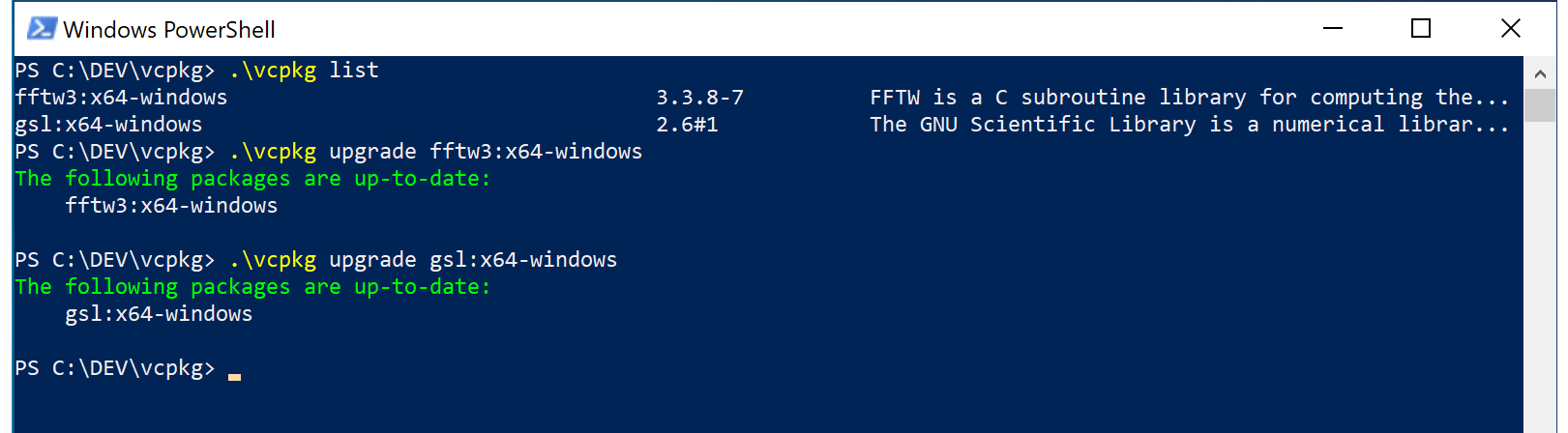
라이브러리를 관리하는데 있어서 이들을 최신버전으로 유지하는 것은 상당히 중요하죠. 다음과 같이 vcpkg upgrade 명령어를 통해서 기존에 설치된 라이브러리를 업데이트 할 수 있습니다.
> .\vcpkg upgrade [패키지 이름]
더 이상 사용하지 않는 라이브러리를 삭제하기 위해서는 다음과 같이 vcpkg remove 명령어를 사용합시다.
> .\vcpkg remove [패키지 이름]
예시
라이브러리 몇 개를 직접 설치하고 사용해 봤습니다.
첫 번째 예시는 유명한 GSL 수치해석 라이브러리이며, 별도의 포스팅에 소개되어 있습니다.
GSL : C/C++ 수치해석 라이브러리
라이브러리 소개 이번 포스팅에서는 이공계 분야의 수치해석에서 널리 쓰이는 GSL라이브러리에 대해 써 볼까 합니다. GSL은 GNU Scientific Library의 약자로서, 과학 및 공학 분야의 수치해석에 유용한
swstar.tistory.com
vcpkg 패키지 이름은 gsl 이며, vcpkg install gsl (또는 64비트의 경우 gsl:x64-windows) 커맨드로 설치할 수 있습니다.
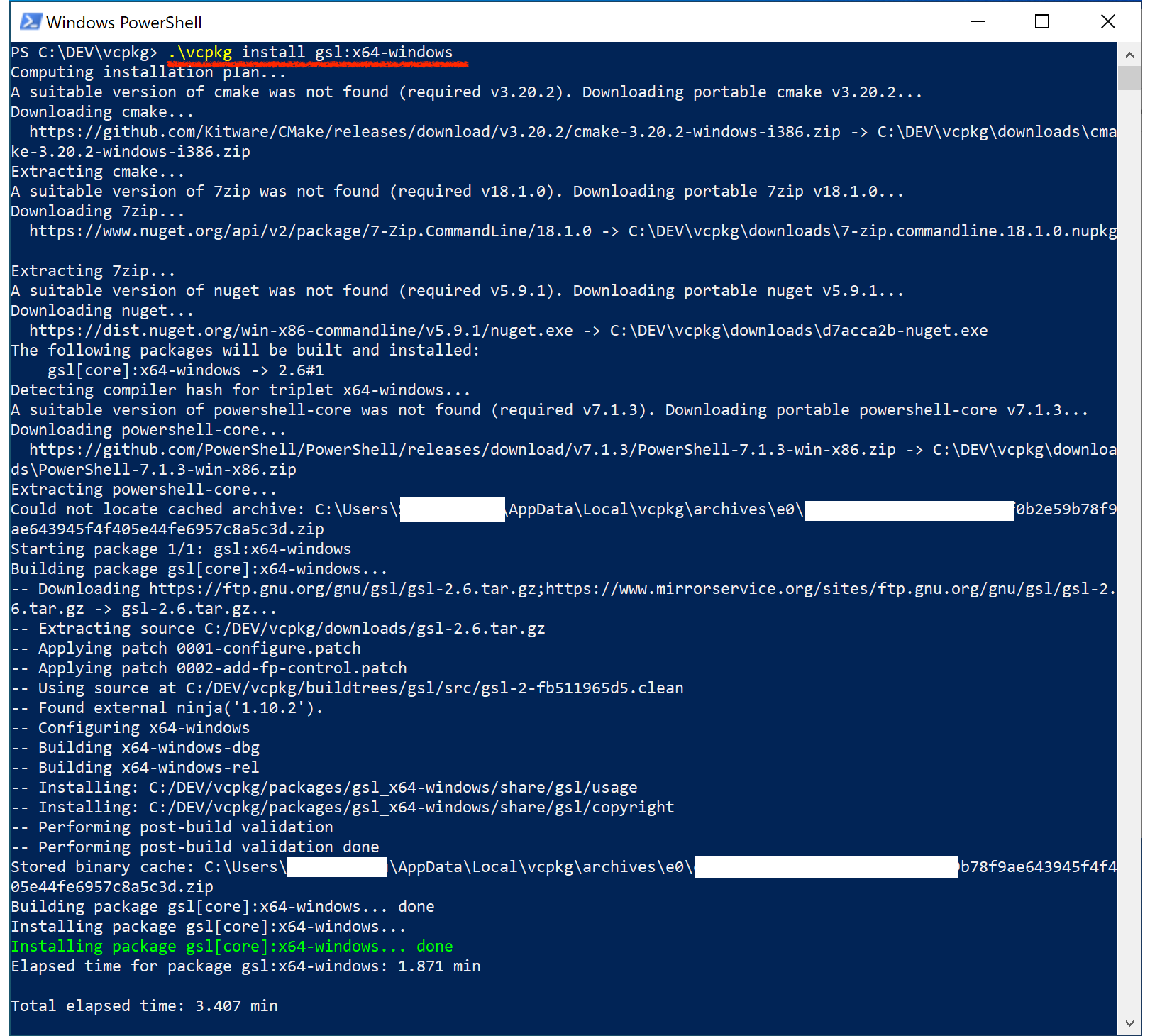
두 번째 예시는 고속 푸리에 변환을 위한 FFTW 라이브러리이고, 다음 포스팅에 소개되어 있습니다.
FFTW : C/C++ 고속 푸리에 변환 라이브러리
라이브러리 소개 현재 진행중인 연구에서 사용중인 C언어 푸리에 변환 라이브러리인 FFTW에 대해 간략히 포스팅해볼까 합니다. FFTW는 Fastest Fourier Transform in the West 의 약자인데요. 저 같은 토종 아
swstar.tistory.com
vcpkg 패키지 이름은 fftw3 이며, vcpkg install fftw3 (또는 64비트의 경우 fftw3:x64-windows) 커맨드로 설치할 수 있습니다.



